2D-план
В окне 2D Plan вы можете создавать топографические развесы приборов и групп приборов внутри вашего шоуфайла. Для большей наглядности вашей визуализации в программе предусмотрено добавление фоновых изображений и предметов. 2D-планы, созданные в совместимом 3D-визуализаторе, также импортируются с помощью функции Импорт патча.
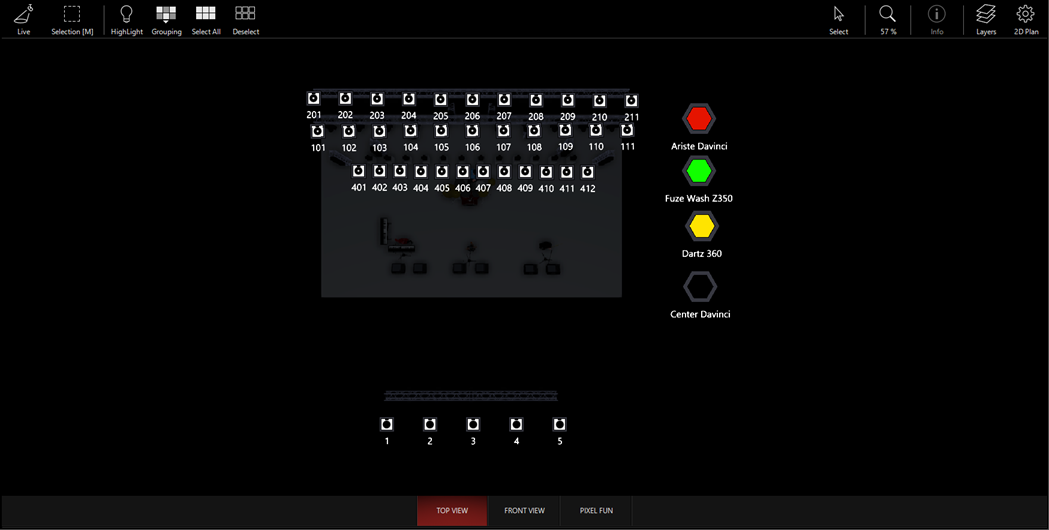
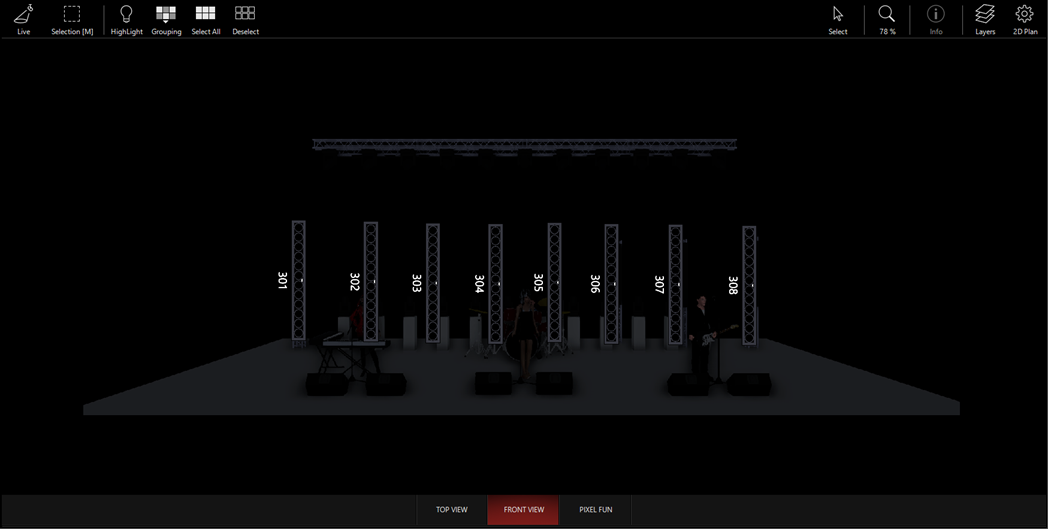
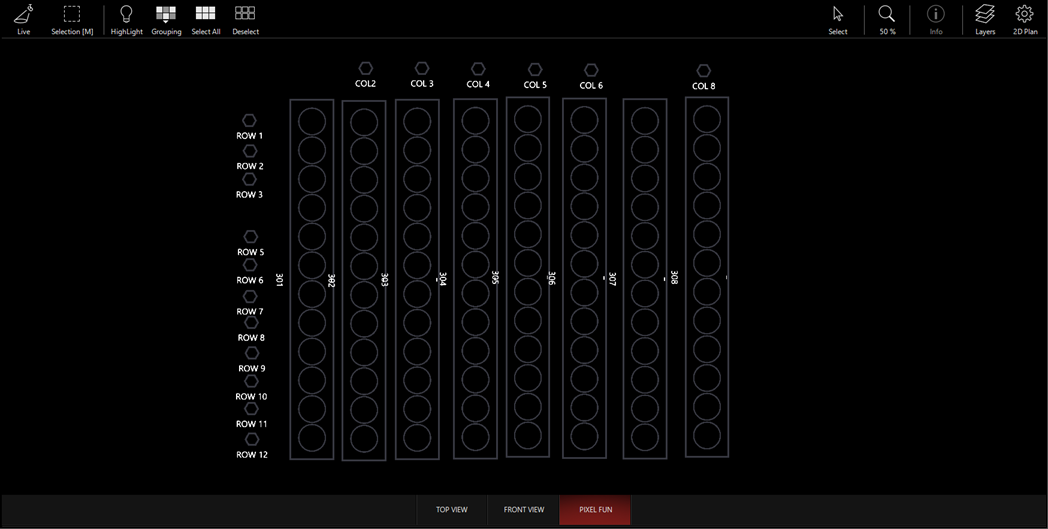
Кнопка |
Назначение |
|---|---|
  |
Кнопка Live переключает визуализатор из режима Live в режим редактирования (Edit) и наоборот. В режиме Live внесение изменений в 2D план невозможно, а информация о приборе (интенсивность, цвет, или pan/tilt) не будет показана. Режим Edit нужен для того, чтобы внести изменения в 2D план. |
 |
Кнопка выбора позволяет вам переключиться между различными вариантами группировок. Иконка кнопки меняет вид в соответствии с выбранным режимом группировки, в данном случае – это квадрат. |
 |
Различные режимы выбора, доступные в системе позволяют вам выбирать группы приборов на 2D плане, организованные по определенным принципам. Вы можете очертить нужные приборы в квадрат – Rectangle. С помощью Lasso можно очертить вокруг нужных приборов любую фигуру. Line соединяет нужную выборку при помощи прямой линии. Path тоже соединяет приборы при помощи линии, но она может быть какой угодно формы. |
 |
Кнопка Highlight – это просто экранный аналог одноименной кнопки на консоли. Дополнительную информацию о ней можно узнать в разделе Highlight. |
 |
Кнопка Grouping выводит на экран всплывающее окно Grouping Tool. Дополнительная информация об этой функции содержится на странице Инструменты группировки. |
 |
Кнопка Select All выбирает все приборы на текущей странице 2D плана. |
 |
Кнопка Deselect отменяет выбор всех приборов на текущей странице 2D плана. |
|
(Верхняя панель инструментов) |
Кнопка Add появляется на верхней панели инструментов только в режиме редактирования (Edit). Она дает вам возможность добавить на 2D план приборы, группы приборов или другие объекты. Дополнительная информация по этому функционалу содержится в разделе Добавление элементов в 2D план. |
|
(Верхняя панель инструментов) |
Кнопка Delete появляется на верхней панели инструментов только в режиме редактирования (Edit). Она дает возможность удалить с 2D плана приборы, группы приборов или объекты. Дополнительная информация по этому функционалу содержится в разделе Удаление элементов из 2D плана. |
|
(Верхняя панель инструментов) |
Кнопка Align появляется на верхней панели инструментов только в режиме редактирования (Edit). Нажав на эту кнопку, вы сможете выбрать режим выравнивания для приборов и объектов. Дополнительная информация по этому функционалу содержится в разделе Выравнивание элементов. |
  |
Кнопка Select переключает вас между режимами выбора (Select) и прокрутки (Pan). В режиме Select левая кнопка мыши и касание экрана будет выбирать прибор. В режиме Pan левая кнопка мыши и касание экрана будет перемещать вас по 2D плану. Помните, что в режиме Select вы можете перемещаться по визуализации, используя правую кнопку мыши. |
 |
Кнопка Scale выводит на экран окно с инструментами масштаба. |
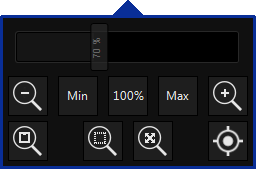 |
Для изменения масштаба 2D плана вы можете выбрать одну из доступных опций во всплывающем окне: верхний слайдер, кнопки + и -, минимальный и максимальный масштаб, 100% (по умолчанию). |
 |
|
 |
Кнопка Layers переключается на вид «Слои» или отключает его. Дополнительная информация содержится в разделе Использование слоев. |
 |
Кнопка включения/выключения опций 2D плана. Дополнительная информация содержится в разделе Опции 2D плана. |
|
(Нижняя панель инструментов) |
Кнопка Add появляется на нижней панели инструментов только в режиме редактирования (Edit). С ее помощью на 2D план добавляются новые страницы. Дополнительная информация содержится в разделе Страницы 2D плана. |
|
|
Кнопка «Вправо» появляется на нижней панели инструментов только в режиме редактирования (Edit). Она нужна для перехода на следующую страницу. Дополнительная информация содержится в разделе Страницы 2D плана. |
|
(Нижняя панель инструментов) |
Кнопка «Влево» появляется на нижней панели инструментов только в режиме редактирования (Edit). Она нужна для перехода на предыдущую страницу. Дополнительная информация содержится в разделе Страницы 2D плана. |
|
(Нижняя панель инструментов) |
Кнопка Rename появляется на нижней панели инструментов только в режиме редактирования (Edit). Нажмите на нее, и вы сможете переименовать страницу. Дополнительная информация содержится в разделе Страницы 2D плана. |
|
(Нижняя панель инструментов) |
Кнопка Delete появляется на нижней панели инструментов только в режиме редактирования (Edit). Нажатие на эту кнопку удаляет текущую страницу. Дополнительная информация содержится в разделе Страницы 2D плана. |
|
(Нижняя панель инструментов) |
Кнопка Copy появляется на нижней панели инструментов только в режиме редактирования (Edit). Нажатие на нее копирует текущую страницу на новую в конце списка. Название при этом сохраняется. Дополнительная информация содержится в разделе Страницы 2D плана. |




 (Нижняя панель инструментов)
(Нижняя панель инструментов)

